Windows 7系统如何连接到工作区
点击“设置新的连接或网络”。
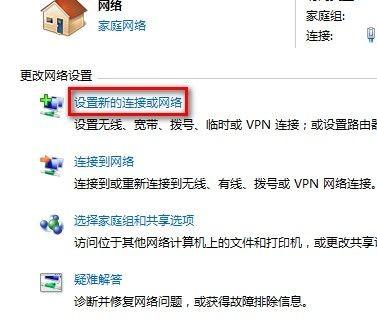
选择“连接到工作区”,点击“下一步”。
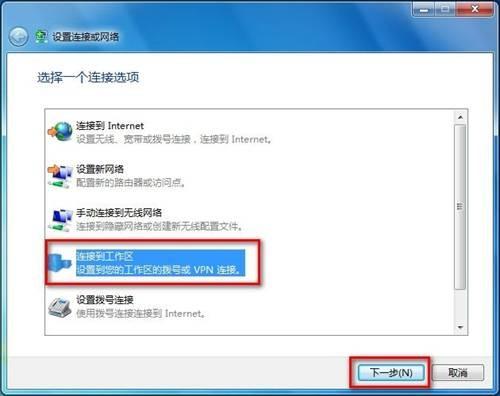
点击“使用我的Internet连接”。
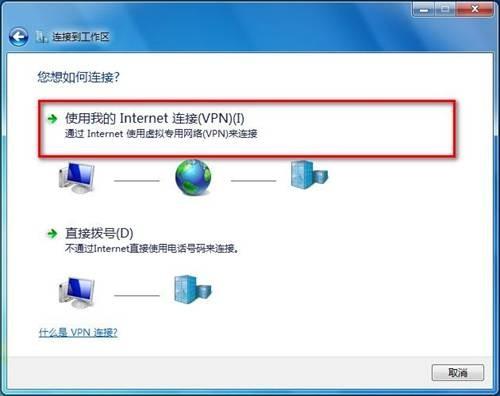
键入要连接的Internet地址后点击“下一步”。
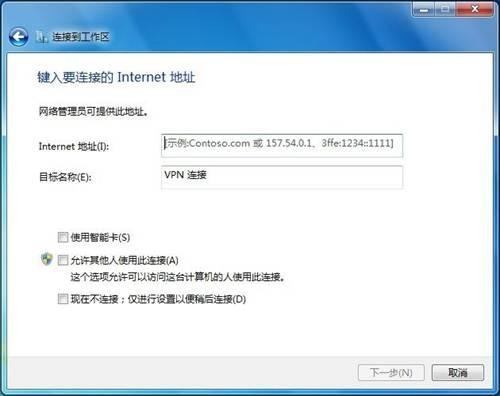
输入用户名和密码后点击“连接”即可。
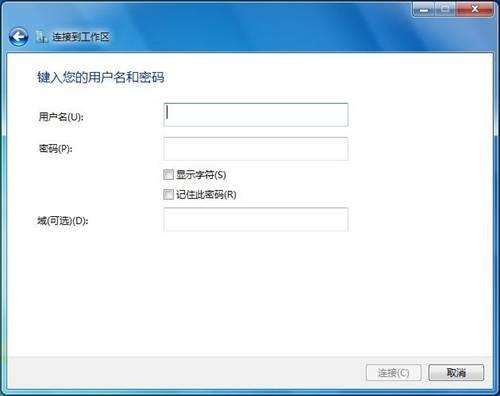
如果使用电话号码连接,则点击“直接拨号”。

然后输入电话号码后点击“下一步”。
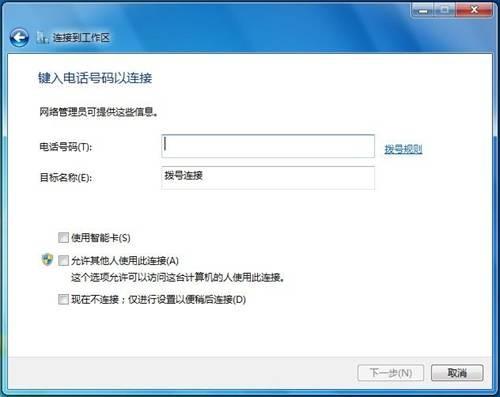
输入密码后点击“连接”即可。
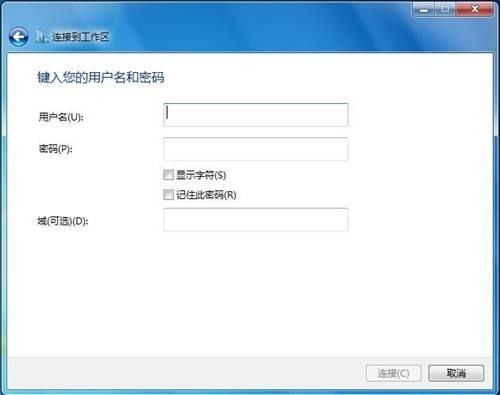
Windows 7系统如何连接到工作区
点击“设置新的连接或网络”。
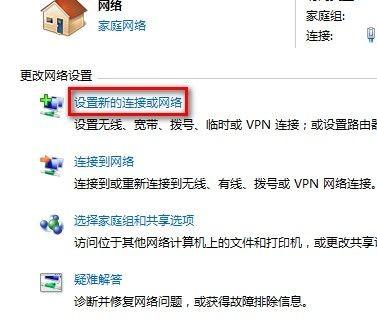
选择“连接到工作区”,点击“下一步”。
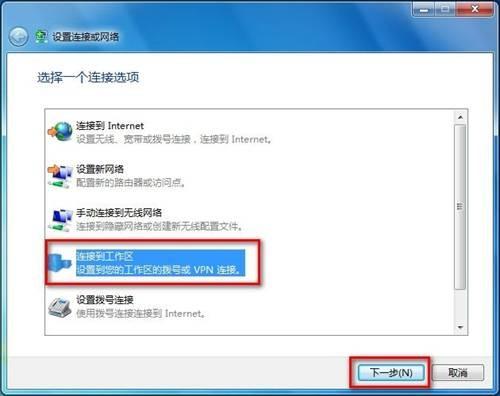
点击“使用我的Internet连接”。
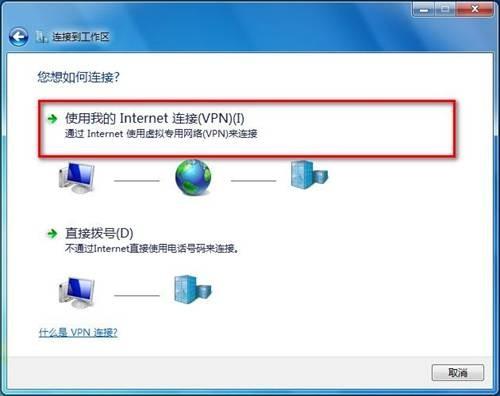
键入要连接的Internet地址后点击“下一步”。
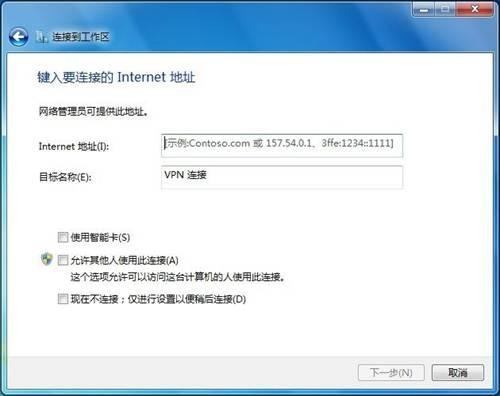
输入用户名和密码后点击“连接”即可。
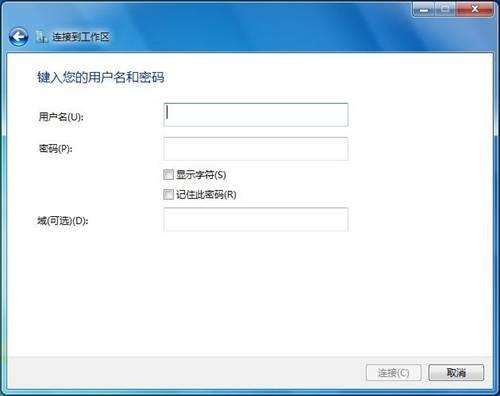
如果使用电话号码连接,则点击“直接拨号”。

然后输入电话号码后点击“下一步”。
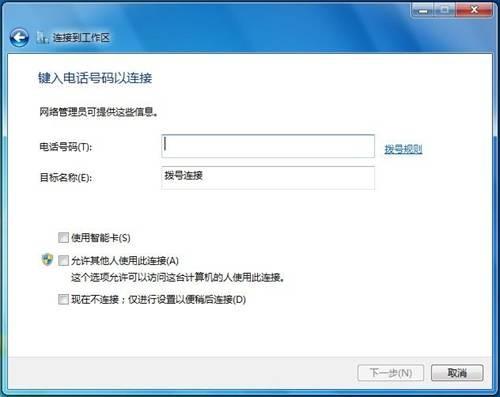
输入密码后点击“连接”即可。
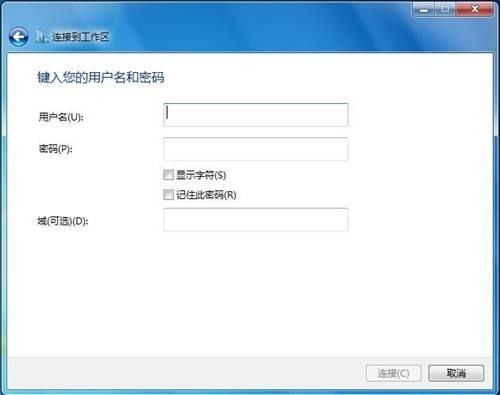

2024-05-28 13:00:38
1

2024-07-14 13:48:56
1

2023-06-29 12:08:56
3

2024-03-29 11:24:49
1

2023-10-03 11:53:04
1

2023-06-13 22:19:11
1